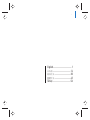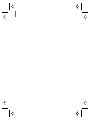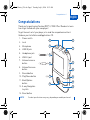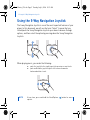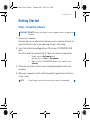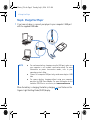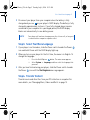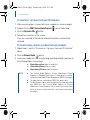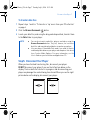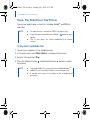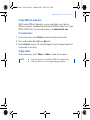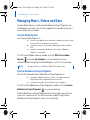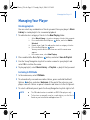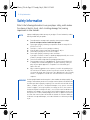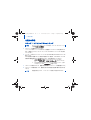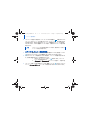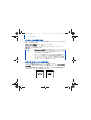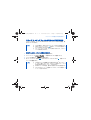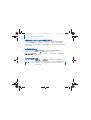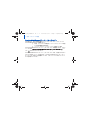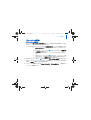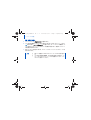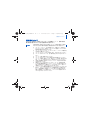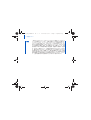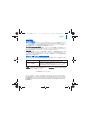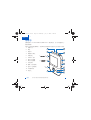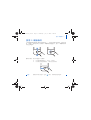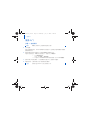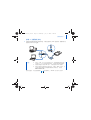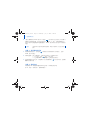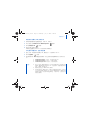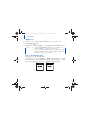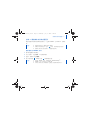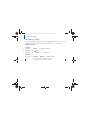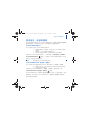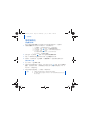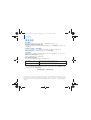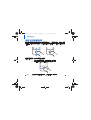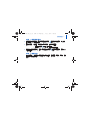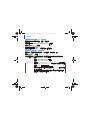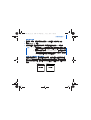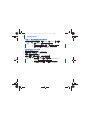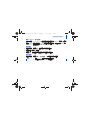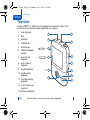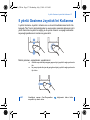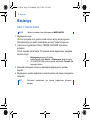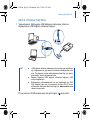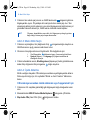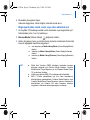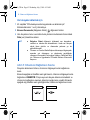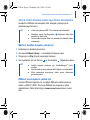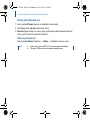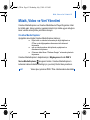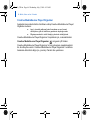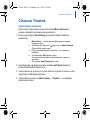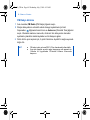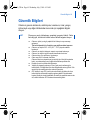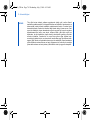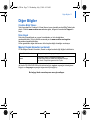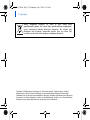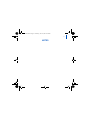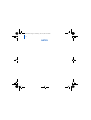Creative Zen V El kitabı
- Kategori
- MP3 / MP4 oynatıcılar
- Tip
- El kitabı
Bu kılavuz aynı zamanda aşağıdakiler için de uygundur:
Sayfa yükleniyor...
Sayfa yükleniyor...
Sayfa yükleniyor...
Sayfa yükleniyor...
Sayfa yükleniyor...
Sayfa yükleniyor...
Sayfa yükleniyor...
Sayfa yükleniyor...
Sayfa yükleniyor...
Sayfa yükleniyor...
Sayfa yükleniyor...
Sayfa yükleniyor...
Sayfa yükleniyor...
Sayfa yükleniyor...
Sayfa yükleniyor...
Sayfa yükleniyor...
Sayfa yükleniyor...
Sayfa yükleniyor...
Sayfa yükleniyor...
Sayfa yükleniyor...
Sayfa yükleniyor...
Sayfa yükleniyor...
Sayfa yükleniyor...
Sayfa yükleniyor...
Sayfa yükleniyor...
Sayfa yükleniyor...
Sayfa yükleniyor...
Sayfa yükleniyor...
Sayfa yükleniyor...
Sayfa yükleniyor...
Sayfa yükleniyor...
Sayfa yükleniyor...
Sayfa yükleniyor...
Sayfa yükleniyor...
Sayfa yükleniyor...
Sayfa yükleniyor...
Sayfa yükleniyor...
Sayfa yükleniyor...
Sayfa yükleniyor...
Sayfa yükleniyor...
Sayfa yükleniyor...
Sayfa yükleniyor...
Sayfa yükleniyor...
Sayfa yükleniyor...
Sayfa yükleniyor...
Sayfa yükleniyor...
Sayfa yükleniyor...
Sayfa yükleniyor...
Sayfa yükleniyor...
Sayfa yükleniyor...
Sayfa yükleniyor...
Sayfa yükleniyor...
Sayfa yükleniyor...
Sayfa yükleniyor...
Sayfa yükleniyor...
Sayfa yükleniyor...
Sayfa yükleniyor...

56 Tebrikler
Türkçe
Tebrikler
Creative ZEN™ V / ZEN V Plus'ı seçtiğiniz için teşekkür ederiz! Yeni
cihazınızın nasıl kullanılacağını öğrenmek için okuyun!
NOT Ürün özellikleri, satın alınan modele göre değişebilir.
( )
1
13
2
3
4
12
5
6
7
8
9
10
11
( )
( )
1. Güç düğmesi
2. Kilit
3. Mikrofon
4. LINE IN jakı
5. Kulaklık jakı
6. USB 2.0 bağlantı
noktası
7. Ses Artırma
düğmesi
8. Ses Azaltma
düğmesi
9. Kaydet düğmesi
10. Çal/Duraklat
düğmesi
11. Geri/Seçenekler
düğmesi
12. 5 yönlü Gezinme
Joystick’i
13. Sıfırlama düğmesi
Zen V+_TR.fm Page 56 Wednesday, July 5, 2006 9:55 AM

5 yönlü Gezinme Joystick’ini Kullanma 57
5 yönlü Gezinme Joystick’ini Kullanma
5 yönlü Gezinme Joystick’i cihazınızın en önemli özelliklerinden biridir. Bu
belgede "Seç" terimi kullanıldığında, bu seçenekler arasında ilerlemek için 5
yönlü Gezinme Joystick’ini aşağı ya da yukarı itmeniz ve aşağı bastırarak
seçeneği işaretlemeniz anlamına gelecektir.
Müzik çalarken, aşağıdakileri yapabilirsiniz:
■ önceki veya sonraki parçaya geçmek için joystick’i sağa ya da sola
itin.
■ bir parça içinde ileri ya da geri gitmek için joystick’i sağa ya da sola
itip tutun.
NOT İstediğiniz zaman Geri/Seçenekler
düğmesini daha fazla
seçenek için basılı tutun.
Zen V+_TR.fm Page 57 Wednesday, July 5, 2006 9:55 AM

58 Başlangıç
Başlangıç
Adım 1: Yazılımı kurma
1 Bilgisayarınızı açın.
Yazılımı kurmadan önce yönetici olarak oturum açmış olmanız gerekir.
Daha fazla bilgi için işletim sisteminizde çevrimiçi Yardım’a başvurun.
2 Yükleme ve Uygulamalar CD’sini, CDROM/ DVD-ROM sürücüsüne
yerleştirin.
CD'niz otomatik olarak başlar. CD otomatik olarak başlamazsa, aşağıdaki
adımları izleyin:
i. Bilgisayarım simgesini çift tıklatın.
Buna alternatif olarak, Başlat
→ Bilgisayarım öğelerini tıklatın.
ii. CD-ROM/DVD-ROM sürücü simgesini sağ tıklatıp, Otomatik Çal
seçeneğini tıklatın.
3 Ekrandaki yönergeleri izleyin ve istendiğinde bilgisayarınızı yeniden
başlatın.
4 Bilgisayarınız yeniden başlatılınca, ekranda verilen ürün kaydı yönergelerini
takip edin.
UYARI Yazılımı kurmadan cihazı bilgisayarınıza BAĞLAMAYIN.
NOT Ürününüzü kaydettirmek için Internet bağlantısına ihtiyacınız
olacaktır.
Zen V+_TR.fm Page 58 Wednesday, July 5, 2006 9:55 AM

Cihazınızı Şarj Etme 59
Adım 2: Cihazınızı Şarj Etme
1 Yapmadıysanız, birlikte gelen USB kablosunu kullanarak, cihazınızı
bilgisayarınızın USB bağlantı noktasına bağlayın.
Pil şarj olurken, OLED ekranda şarj olan pil simgesi yanıp söner.
NOT ■ USB bağlantı noktasını kullanarak, pili kesintisiz şarj edebilmek
için, bilgisayarınızın güç tasarruf modunda olmadığından emin
olun. Güç tasarruf modları hakkında daha fazla bilgi için, işletim
sisteminizin Yardım dosyalarına bakın.
■ Sadece bilgisayar USB bağlantı noktasına bağlayın; USB
hub’ına bağlamayın.
■ Bilgisayarınızı kullanmadan pili hızlı şarj edebilmek için, ZEN
Güç Adaptörü satın alın. Bu aksesuar ve diğer ZEN V Series
aksesuarları hakkında daha fazla bilgi için, www.creative.com
adresini ziyaret edin.
Zen V+_TR.fm Page 59 Wednesday, July 5, 2006 9:55 AM

60 Menü Dilini Seçin
2 Cihazınız tam olarak şarj olunca ve OLED ekranında simgesini görünce
bilgisayardan ayırın. Pil yaklaşık altı saat içinde tam olarak şarj olur. Tam
olarak şarj edilmiş müzik çalarınız uzun süre bilgisayarınıza bağlı kalırsa, pil
gücünden tasarruf etmek için, OLED ekran otomatik olarak kapanır.
Adım 3: Menü Dilini Seçin
1 Cihazınız açık değilse, Güç düğmesini Güç simgesine doğru kaydırın ve
OLED ekranının ışığı yanana kadar basılı tutun.
2 Cihazınızı ilk açtığınızda menü İngilizce’dir. Dili değiştirmek için:
i. Geri/Seçenekler düğmesine basın. Ana menü görüntülenir.
ii. System (Sistem)
→ Language (Dil) öğesini ardından da
istediğiniz dili seçin.
3 Cihazı kullandıktan sonra, Shutting down (Kapanıyor) iletisi görüntülenene
kadar Güç düğmesini Güç simgesine doğru kaydırın.
Adım 4: İçerik Aktarma
Müzik ve diğer dosyaları CD koleksiyonunuzdan veya bilgisayardan aktarın.
Daha ayrıntılı bilgi için, 65. sayfadaki “Müzik ve Veri Yönetimi” bölümüne
bakın.
CD koleksiyonunuzdan müzik aktarmak veya 'kopyalamak' için
1 Cihazınızın 59. sayfada gösterildiği gibi bilgisayara bağlı olduğundan emin
olun.
2 Masaüstündeki ZEN V Series Media Explorer simgesini çift tıklatın.
3 Rip Audio CDs (Ses CD’si Çöz) düğmesini tıklatın.
NOT Cihazınız kapatıldıktan sonra bile, bir bilgisayara ya da güç prizine
bağlı olduğu sürece şarj olmaya devam eder.
Zen V+_TR.fm Page 60 Wednesday, July 5, 2006 9:55 AM

İçerik Aktarma 61
4 Ekrandaki yönergeleri izleyin.
Internete bağlıysanız, albüm bilgileri otomatik olarak alınır.
Bilgisayarınızdan müzik, resim veya video aktarmak için
1 60. sayfada “CD koleksiyonundan müzik aktarmak veya kopyalamak için”
bölümündeki adım 1 ve 2’yi tekrarlayın.
2 Browse Media (Ortama Gözat) düğmesini tıklatın.
3 Ortam dosyalarını bulun ve sürükle bırak yöntemini kullanarak cihazınızda
bulunan aşağıdaki klasörlere kopyalayın:
■ ses dosyaları için Media Library\Music (Ortam Kitaplığı/Müzik)
klasörü
■ Videolar için Media Library\Videos (Ortam Kitaplığı\Videolar)
klasörü
■ resimler için Media Library\Pictures (Ortam Kitaplığı/Resimler)
klasörü
NOT
■ Dijital Hak Yönetimi (DRM) teknolojisi tarafından korunan
dosyaları aktarmak için Creative Media Explorer, Creative
MediaSource Player/Organizer ya da Windows Media Player
10 (ya da üzeri) kullanın.
■ Video işlevi yalnızca ZEN V Plus cihazlarında kullanılabilir.
■ ZEN V Plus'ta çalınabilmesi için tüm video formatlarının
dönüştürülmesi gerekmektedir. Creative Media Explorer veya
Creative MediaSource Player/Organizer'ı yalnızca videolarınızı
dönüştürmek için kullanın. Bir video dosyasını atlamayı
seçtiyseniz, cihazınıza aktarılmayacağınızı unutmayın.
Zen V+_TR.fm Page 61 Wednesday, July 5, 2006 9:55 AM

62 Cihazınızın Bağlantısını Kesme
Veri dosyaları aktarmak için
1
60. sayfada “CD koleksiyonundan kopyalamak ve aktarmak için”
bölümündeki
adım 1 ve 2’yi tekrarlayın.
2 Browse Documents (Belgelere Gözat) düğmesini tıklatın.
3 Veri dosyaları nı bulun ve sürükle bırak yöntemini kullanarak cihazınızdaki
Data (veri) klasörüne aktarın.
Adım 5: Cihazınızın Bağlantısını Kesme
Dosyaları aktarmanız bitince, cihazınızın bilgisayarla olan bağlantısını
kesin.
Ekranda aşağıda sol taraftaki resmi görürseniz, cihazınızın bilgisayarla olan
bağlantısını KESMEYİN. Parça veya veri dosyası aktarımı sürmektedir ve
cihazınızın bağlantısını kesmek, aktarılan içeriğe zarar verebilir. Ekranda
aşağıda sağ taraftaki resmi gördüğünüzde, cihazınızın bağlantısını kesin.
NOT ■ Belgelere Gözat düğmesini kullanarak ses dosyalarını,
resimleri ve videoları da aktarabilirsiniz. Ancak veri dosyası
olarak işlem görürler ve cihazınızda çalınmaz ya da
görüntülenmezler.
■ Cihazınız ve Creative Media Explorer bulunmayan bilgisayarlar
arasında veri aktarmanız ve yönetmeniz gerektiğinde
cihazınızın Removable Disk modunu kullanın. Daha fazla bilgi
için Yükleme ve Uygulamalar CD’sindeki Kullanıcı Kılavuzuna
başvurun.
Docked
Docked
Zen V+_TR.fm Page 62 Wednesday, July 5, 2006 9:55 AM

Ortam Dosyaları Çalma veya Resim Görüntüleme 63
Adım 6: Ortam Dosyaları Çalma veya Resim Görüntüleme
Audible® ve ZENcast ses dosyaları dahil, dosyaları çalmaya ya da
görüntülemeye hazırsınız.
Müzik ve Audible dosyaları çalmak için
1 Kulaklıklarınızı Kulaklık jakına takın.
2 Ana menüde Music Library → ve istediğiniz kategoriyi seçin.
3 Parça seçin ve Play (Oynat) seçeneğini belirleyin.
4 Sesi ayarlamak için Ses Artırma ve Ses Azaltma düğmelerine basın.
ZENcast ses dosyalarını çalmak için
Creative ZENcast Organizer ile, sevdiğiniz ZENcast kanallarına abone
olabilir ve ZEN V / ZEN V Plus'ınıza ZENcast ses dosyalarını indirip
aktarabilirsiniz. Daha fazla bilgi için www.zencast.com adresini ziyaret
edin.
NOT ■ Video işlevi yalnızca ZEN V Plus cihazlarında kullanılabilir.
■ İstediğiniz zaman Geri/Seçenekler düğmesini daha fazla
seçenek için basılı tutun.
■ Cihazınızdaki dosyalar daha hızlı aramalar için alfabetik olarak
sıralanmıştır.
NOT
■ Audible dosyaları yönetmek için, AudibleManager
®
kurulu
olmalıdır.
■ Sesli dosyalar şu anda yalnızca belirli bölgeler için kullanılabilir.
■ Müzik parçasında bulunuyorsa, albüm sanatı cihazınızda
görüntülenecektir.
Zen V+_TR.fm Page 63 Wednesday, July 5, 2006 9:55 AM

64 Ortam Dosyaları Çalma veya Resim Görüntüleme
Resim görüntülemek için
1 Ana menüde Photos öğesini ve istediğiniz resmi seçin.
2 Geri/Seçenekler düğmesini basılı tutun.
3 Zoom In öğesini seçin ve resmi yatay ya da dikey olarak hareket ettirmek
için 5 yönlü Gezinme Joystick’ini kullanın.
Video oynatmak için
Ana menüde Videos (Videolar) → Video → istediğiniz videoyu seçin.
NOT ■ Video işlevi yalnızca ZEN V Plus cihazlarında kullanılabilir..
■ Cihazınız ZENcast video dosyalarını desteklemez.
Zen V+_TR.fm Page 64 Wednesday, July 5, 2006 9:55 AM

Müzik, Video ve Veri Yönetimi 65
Müzik, Video ve Veri Yönetimi
Creative Media Explorer ve Creative MediaSource Player/Organizer cihaz
ile birlikte gelir. Hangi yazılımın gereksinimleriniz için daha uygun olduğuna
karar vermek amacıyla bu yazılımları deneyin.
Creative Media Explorer
Aşağıdaki durumlarda Creative Media Explorer kullanın:
■ Dijital müzik ve videolar konusunda çok bilgili değilseniz ve
CD’den ya da bilgisayardan cihazınıza müzik aktarmak
istiyorsanız
■ ses ve video dosyalarını dönüştürmek, eşleştirmek ve
düzenlemek istiyorsanız
■ Cihazınızı daha bilinen “Windows Gezgini” ortamında yönetmek
istiyorsanız.
Creative Media Explorer’ı başlatmak için, Bilgisayarım altında ZEN V
Series Media Explorer simgesini tıklatın. Creative Media Explorer’ı
kullanma hakkında daha fazla bilgi için, çevrimiçi Yardım’dan yararlanın.
NOT
Video işlevi yalnızca ZEN V Plus cihazlarında kullanılabilir.
Zen V+_TR.fm Page 65 Wednesday, July 5, 2006 9:55 AM

66 Müzik, Video ve Veri Yönetimi
Creative MediaSource Player/Organizer
Aşağıdaki durumlarda bütün özelliklere sahip Creative MediaSource Player/
Organizer kullanın:
■ kayıt, otomatik çaldırma listesi hazırlama ve ses formatı
dönüştürme gibi ek özelliklere gereksinim duyduğunuzda
■ Bilgisayarınızda bir müzik kitaplığı yönetmek istediğinizde.
Creative MediaSource Player/Organizer’ı başlatmak için, masaüstündeki
Creative MediaSource Player/Organizer simgesini çift tıklatın.
Creative MediaSource Player/Organizer’ın bazı görevlere ulaşabileceğiniz
bir Ana Sayfası vardır. Creative MediaSource Player/Organizer’ı kullanma
hakkında daha fazla bilgi için, çevrimiçi Yardım’dan yararlanın.
Zen V+_TR.fm Page 66 Wednesday, July 5, 2006 9:55 AM

Cihazınızı Yönetme 67
Cihazınızı Yönetme
Çalma listeleri oluşturma
Çalma listesi oluşturmak amacıyla cihazınızdaki Music Library’den
parçaları istediğiniz kombinasyonda seçebilirsiniz.
1 Parça veya kategoriyi Now Playing (Çalınmakta Olanlar) klasörüne
eklemek için:
i. Music Library → ve ardından istediğiniz parça veya parça
kategorisini seçin.
ii. Geri/Seçenekler düğmesini
basılı tutun ve Add to Selected
(Seçilene Ekle) öğesini seçin.
iii. Parça veya parça kategorisi eklemek için i ve ii adımlarını
tekrarlayın.
iv. Geri/Seçenekler
düğmesine basın.
Ana menü görünene kadar bu işlemi birkaç kez yapmanız
gerekebilir.
v. Ana menüde, Now Playing öğesini seçin.
2 Geri/Seçenekler düğmesine basın ve Save As Playlist (Çaldırma
Listesi Olarak Kaydet) öğesini seçin.
3 Çalma listesine ad vermek için 5 yönlü Gezinme Joystick’ini kullanın ve adı
onaylamak için Ok düğmesine basın.
4 Çalma listesini çalmak için Music Library → Playlists → ve istediğiniz
çalma listesini seçin.
Zen V+_TR.fm Page 67 Wednesday, July 5, 2006 9:55 AM

68 Cihazınızı Yönetme
FM Radyo dinleme
1 Ana menüde, FM Radio (FM Radyo) öğesini seçin.
2 Radyo istasyonlarını otomatik olarak tarayıp kaydetmek için Geri/
Seçenekler düğmesini basılı tutun ve Autoscan (Otomatik Tara) öğesini
seçin. Otomatik aramanın sonunda, cihazınız tüm istasyonları önceden
ayarlanmış kanallar olarak kaydeder ve ilk istasyona gider.
3 Farklı bir ön ayar seçmek için, 5-yönlü Gezinme Joystick'ini sağa veya sola
doğru itin.
NOT ■ FM radyo işlevi yalnızca ZEN V Plus cihazlarında kullanılabilir.
■ İnce ayar yapmak veya bir radyo istasyonunu elle aramak için
Yükleme ve Uygulamalar CD’sindeki Kullanıcı Kılavuzuna
başvurun.
Zen V+_TR.fm Page 68 Wednesday, July 5, 2006 9:55 AM
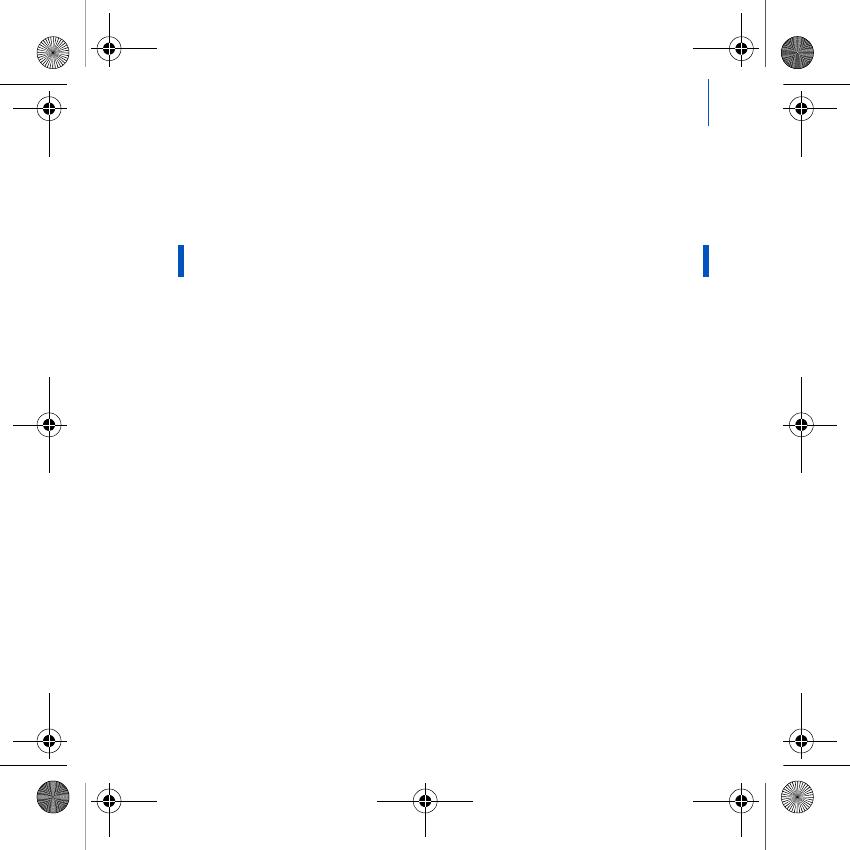
Güvenlik Bilgileri 69
Güvenlik Bilgileri
Cihazınızı güvenle kullanmak, elektrik şoku, kısa devre, zarar, yangın,
işitme kaybı veya diğer tehlikelerden korunmak için aşağıdaki bilgileri
okuyun.
■ Cihazınızı, pilinizi ya da güç adaptörünüzü sökmeyin veya onarmaya
çalışmayın.
Tüm servis işlemleri için Creative’e veya yetkili servislere başvurun.
■ Cihazınızı ya da pilinizi 0°C - 45°C (32°F - 113°F) dışında sıcaklıkta
bırakmayın.
■ Cihazınızı ya da pilinizi delmeyin, ezmeyin veya ateşte bırakmayın.
■ Cihazınızı ya da pilinizi güçlü manyetik nesnelerden uzak tutun.
■ Cihazınıza aşırı güç veya basınç uygulamayın.
■ Cihazı veya pili su ve nemden uzak tutun.
Cihazınız neme karşı dayanıklıysa (ayrıntılı bilgi için ürününüzün paketine
bakın), suya batırmamaya veya yağmurda bırakmamaya dikkat edin.
■ Parçaları uzun süre yüksek seste dinlemeyin.
■ Yerleşik pili çıkarmaya çalışmayın. Cihaz, yerel çevre kurallarına göre
kullanılmalıdır. Pili değiştirmek için cihazı bölgenizdeki servise götürün. Ürün
servis bilgisi için www.creative.com adresini ziyaret edin.
■ CRT televizyon veya CRT monitör yakınında kulaklık gibi iletken bir cihaz
kullanıldığında, elektrostatik boşalma meydana gelebilir. Bu elektrostatik
boşalma, statik şok olarak hissedilebilir. Bu statik şok genellikle zararsız olsa
da, kulaklık kullanırken CRT cihazlara dokunmamak gerekir.
NOT Cihazınızın yanlış kullanılması garantisini geçersiz kılabilir. Daha
fazla bilgi için, ürününüzle birlikte verilen Garanti belgesini okuyun.
Zen V+_TR.fm Page 69 Wednesday, July 5, 2006 9:55 AM

70 Güvenlik Bilgileri
UYARI
Tüm dijital ortam tabanlı saklama aygıtlarında olduğu gibi, veriler düzenli
aralıklarla yedeklenmelidir. Bu kitapçıktaki kullanım önlemlerini incelemenizi ve
cihazınızdaki verileri düzenli aralıklarla yedeklemenizi öneririz. Creative hiçbir
durumda kişilerde Creative’nin ihmaline bağlı olarak dolaylı, kaza sonucu, özel
veya risk sebebiyle oluşan hasarlardan veya bu aygıtla ilgili veya bu aygıttan
kaynaklanacak kar kaybı, para kaybı, kullanım kaybı, gelir kaybı veya veri
kaybından, bu gibi hasarların oluşma olasılığı konusunda uyarılmış olsa dahi
sorumlu tutulamaz. Creative’nin siz veya zarar gören diğer kişilere karşı
sorumluluğu, talebin biçimi ne olursa olsun, tarafınızdan aygıt için ödenen tutarı
aşmaz. Bazı ülkeler ve eyaletlerde kaza veya risk sebebiyle oluşan hasarlarda
yükümlülüklerin sınırlandırılması ve hariç tutulmasına izin verilmez; bu nedenle
yukarıdaki sınırlama ve hariç tutulan yükümlülükler sizin için geçerli olmayabilir.
Zen V+_TR.fm Page 70 Wednesday, July 5, 2006 9:55 AM

Diğer Bilgiler 71
Diğer Bilgiler
Creative Bilgi Tabanı
Teknik sorunlarınızı Creative’in 24 saat hizmet veren otomatik yardımlı Bilgi Tabanı’nda
çözün. Web’de www.creative.com adresine gidin, bölgenizi ve ardından Support’u
seçin.
Ürün Kaydı
Ürününüzü kaydettirerek en uygun hizmetlerden ve ürün desteğinden
yararlanabilirsiniz. Ürünü yükleme sırasında ya da www.creative.com/register
adresinden kaydettirebilirsiniz.
Lütfen garantiden doğan haklarınızın ürün kaydına bağlı olmadığını unutmayın.
Müşteri Destek Hizmetleri ve Garanti
CD’de Müşteri Destek Hizmetleri, Garanti ve diğer konularla ilgili bilgiler bulabilirsiniz.
(d:\ harfini CD-ROM/DVD-ROM sürücünüzün harfiyle, <region> seçeneğini bulunduğunuz
bölgeyle ve <language> seçeneğini belgenizin diliyle değiştirin)
Bu belgeyi daha sonra başvuru amacıyla saklayın.
Müşteri Destek Hizmetleri d:\support\<region>\<language>\support.chm
Garanti
d:\warranty\<region>\<language>\warranty.chm
Garanti süresi boyunca lütfen Satış Belgenizi saklayın.
Bu ürünün Türkiye`deki garanti süresi 2 yıldır.
Zen V+_TR.fm Page 71 Wednesday, July 5, 2006 9:55 AM

72 Diğer Bilgiler
WEEE Simgesinin kullanımı, bu ürüne ev atığı olarak işlem
yapılabileceğini gösterir. Bu ürünün doğru şekilde atılmasını sağlayarak,
çevre korumasına katkıda bulunmuş olursunuz. Bu ürünün geri
dönüşüme tabi tutulması konusunda ayrıntılı bilgi için lütfen ilgili
kurumlara ya da ürünü satın olduğunuz mağazaya başvurun.
Telif Hakkı © 2006 Creative Technology Ltd. Tüm hakları saklıdır. Creative logosu, Creative
MediaSource ve ZEN, Creative Technology Ltd.’in Amerika Birleşik Devletleri ve/veya diğer
ülkelerdeki ticari ya da kayıtlı ticari markalarıdır. Microsoft, Windows ve Windows logosu, Microsoft
Corporation’un tescilli markalarıdır. Audible ve AudibleManager, Audible, Inc’in Amerika Birleşik
Devletleri ve/veya diğer ülkelerdeki ticari ya da kayıtlı ticari markalarıdır.
Zen V+_TR.fm Page 72 Wednesday, July 5, 2006 9:55 AM
Sayfa yükleniyor...
Sayfa yükleniyor...
-
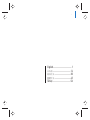 1
1
-
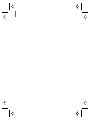 2
2
-
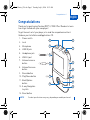 3
3
-
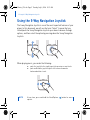 4
4
-
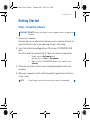 5
5
-
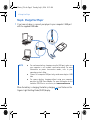 6
6
-
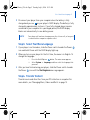 7
7
-
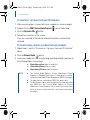 8
8
-
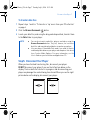 9
9
-
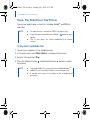 10
10
-
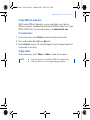 11
11
-
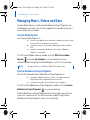 12
12
-
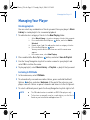 13
13
-
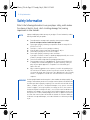 14
14
-
 15
15
-
 16
16
-
 17
17
-
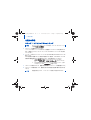 18
18
-
 19
19
-
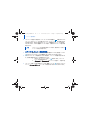 20
20
-
 21
21
-
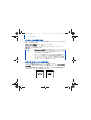 22
22
-
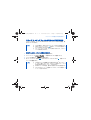 23
23
-
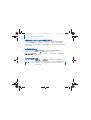 24
24
-
 25
25
-
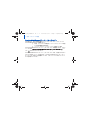 26
26
-
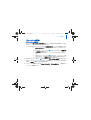 27
27
-
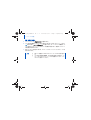 28
28
-
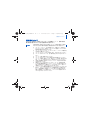 29
29
-
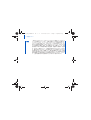 30
30
-
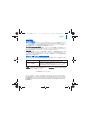 31
31
-
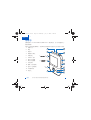 32
32
-
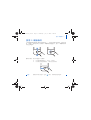 33
33
-
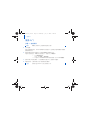 34
34
-
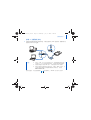 35
35
-
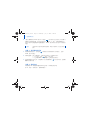 36
36
-
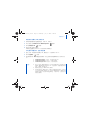 37
37
-
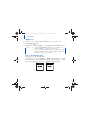 38
38
-
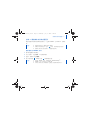 39
39
-
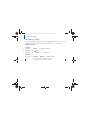 40
40
-
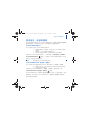 41
41
-
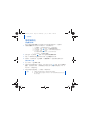 42
42
-
 43
43
-
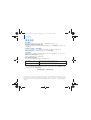 44
44
-
 45
45
-
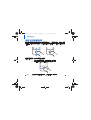 46
46
-
 47
47
-
 48
48
-
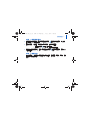 49
49
-
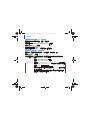 50
50
-
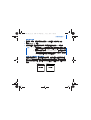 51
51
-
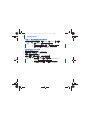 52
52
-
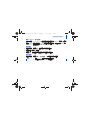 53
53
-
 54
54
-
 55
55
-
 56
56
-
 57
57
-
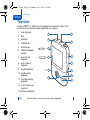 58
58
-
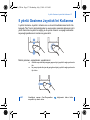 59
59
-
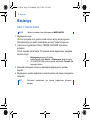 60
60
-
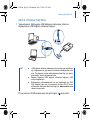 61
61
-
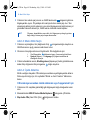 62
62
-
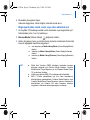 63
63
-
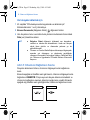 64
64
-
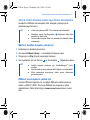 65
65
-
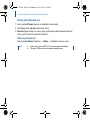 66
66
-
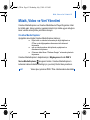 67
67
-
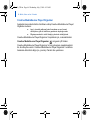 68
68
-
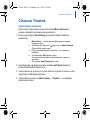 69
69
-
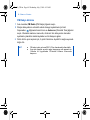 70
70
-
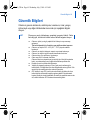 71
71
-
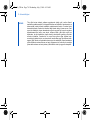 72
72
-
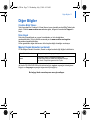 73
73
-
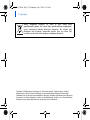 74
74
-
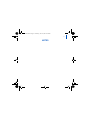 75
75
-
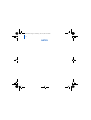 76
76
Creative Zen V El kitabı
- Kategori
- MP3 / MP4 oynatıcılar
- Tip
- El kitabı
- Bu kılavuz aynı zamanda aşağıdakiler için de uygundur:
diğer dillerde
- 日本語: Creative Zen V 取扱説明書
- English: Creative Zen V Owner's manual
İlgili makaleler
-
Creative Zen V Kullanım kılavuzu
-
Creative Zen V Kullanım kılavuzu
-
Creative ZEN MICROPHOTO Getting Started
-
Creative Zen Vision W Hızlı başlangıç Kılavuzu
-
Creative ZEN MICROPHOTO Kullanım kılavuzu
-
Creative Live! Cam Notebook Ultra Kullanım kılavuzu
-
Creative MuVo 2 FM El kitabı
-
Creative Zen Neeon Series Kullanım kılavuzu
-
Creative ZEN VISION-M - Kullanım kılavuzu
-
Creative CB2500 Kullanım kılavuzu